
l'ouverture des ports est nécessaire pour les programmes qui utilisent la connexion Internet pendant le fonctionnement. Cela inclut uTorrent, Skype, de nombreux lanceurs et des jeux en ligne. Vous pouvez éveillez ports à travers le système d'exploitation lui-même, mais ce n'est pas toujours efficace, il est donc nécessaire de modifier manuellement les paramètres du routeur. Nous en parlerons plus loin.
Il reste à savoir une seule - l'adresse IP de l'ordinateur pour lequel le port sera frappé. En savoir plus sur la façon de déterminer ce paramètre, lu dans l'autre article de référence ci-dessous.
En savoir plus: Comment trouver l'adresse IP de votre ordinateur
Étape 2: Configuration Routher
Maintenant, vous pouvez aller directement à la configuration du routeur. Il vous suffit de remplir plusieurs lignes et enregistrer les modifications. Suivez ces étapes:
- Ouvrez le navigateur et écriture 192.168.0.1 dans la barre d'adresse, puis appuyez sur Entrée.
- Un formulaire de connexion est affiché où vous devez entrer un login et mot de passe. Si la configuration n'a pas changé, dans les deux champs, tapez ADMIN et connectez-vous.
- Sur la gauche, vous verrez le panneau avec des catégories. Cliquez sur le « pare-feu ».
- Ensuite, allez à la section « Serveurs virtuels » et cliquez sur le bouton Ajouter.
- Vous avez le choix entre l'un des motifs tout faits, ils contiennent des informations au sujet de certains ports sauvés. Vous n'avez pas besoin de les utiliser dans ce cas, laissez donc la valeur « personnalisée ».
- Définir un nom arbitraire sur votre serveur virtuel pour être plus facile de naviguer dans la liste, si elle est grande.
- L'interface doit être spécifiée WAN, le plus souvent il est appelé pppoe_internet_2.
- Protocole Sélectionnez celui qui utilise le programme nécessaire. Vous pouvez également le trouver dans TCPView, nous en avons parlé dans la première étape.
- Dans toutes les lignes avec les ports d'insérer celui que vous avez appris de la première étape. Dans « IP interne », entrez votre adresse informatique.
- Vérifiez les paramètres saisis et appliquer les modifications.
- Le menu ouvrira la liste de tous les serveurs virtuels. Dans le cas de la nécessité de modifier, appuyez simplement sur l'un d'eux et changer les valeurs.
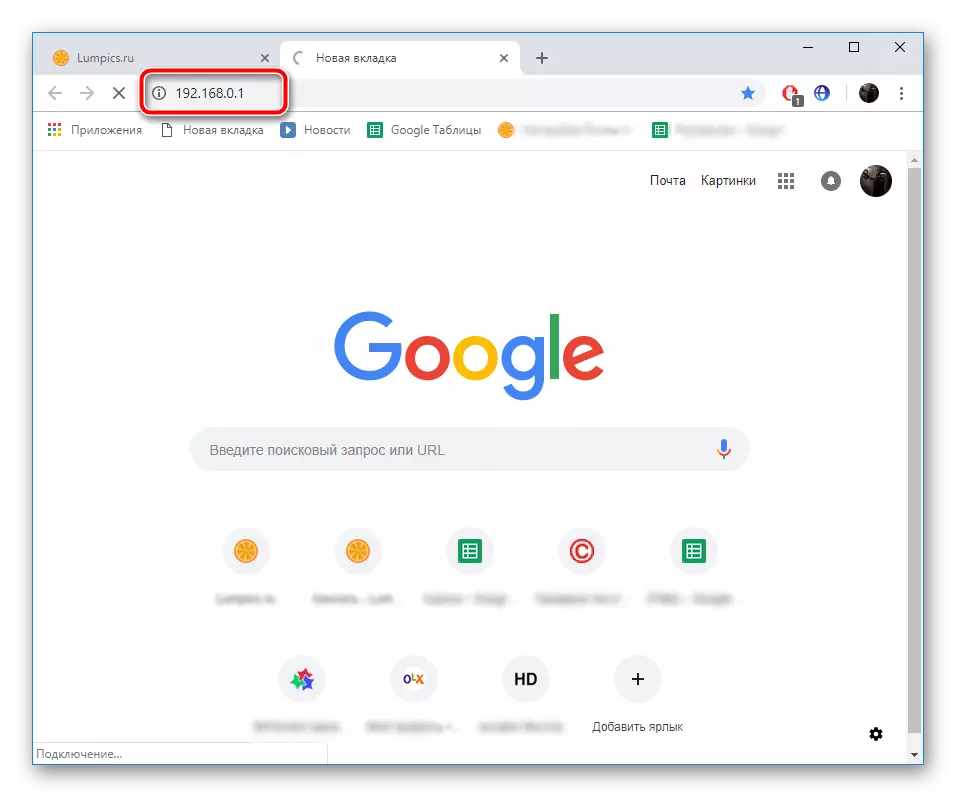



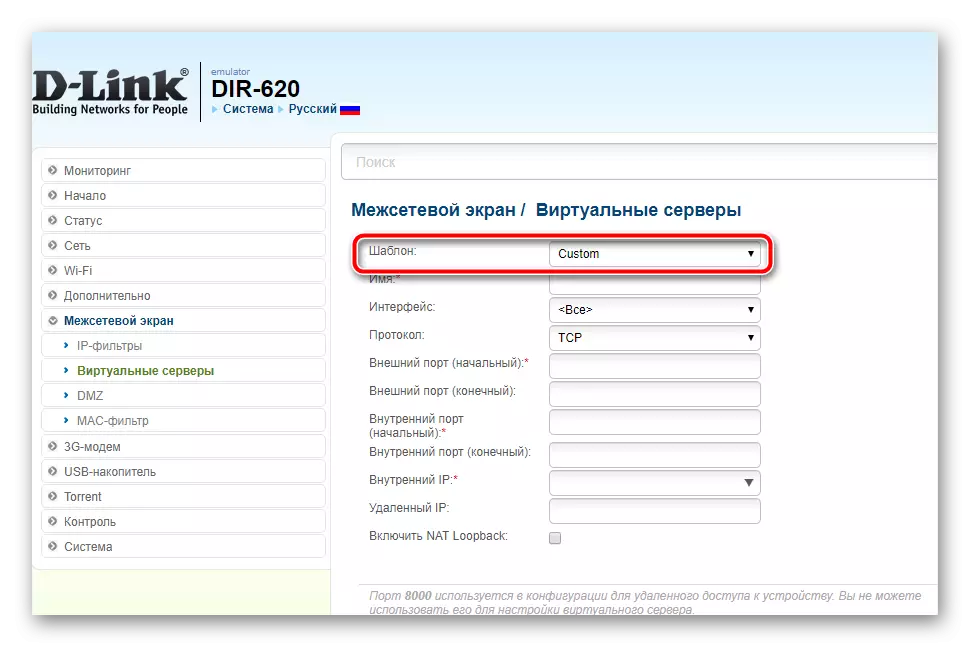


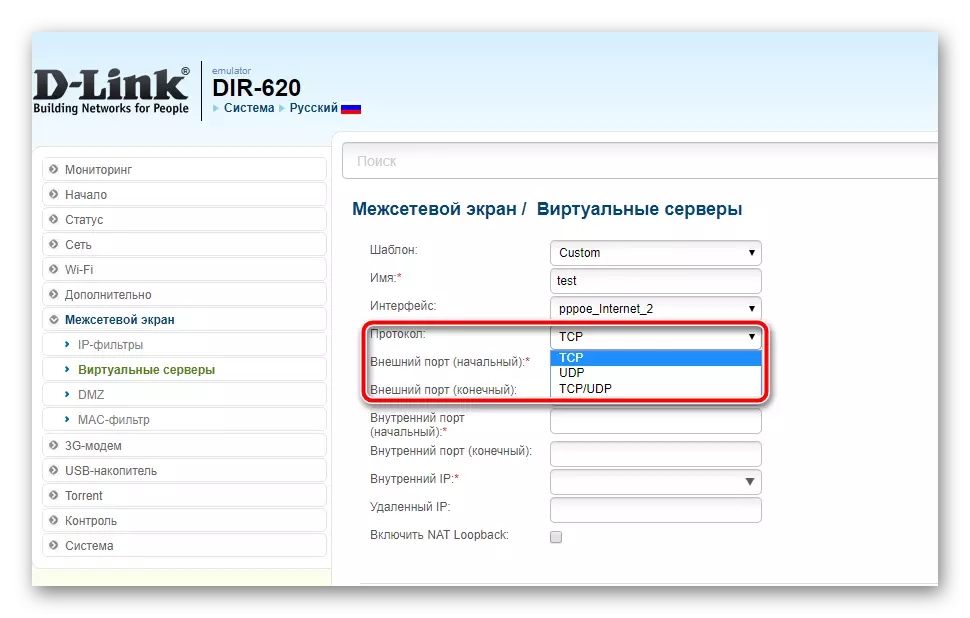


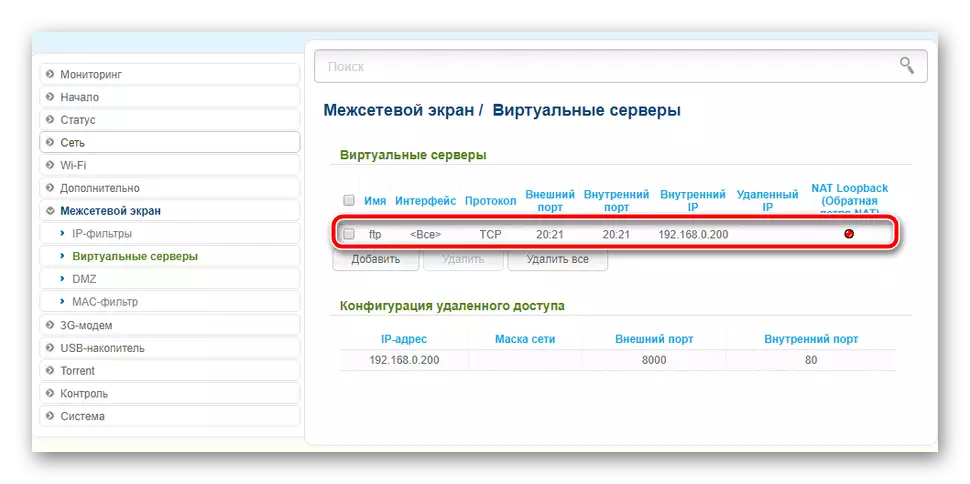
Étape 3: Vérifier les ports ouverts
Il existe de nombreux services qui vous permettent de déterminer quels ports vous avez et fermés. Si vous n'êtes pas sûr de savoir si cela s'est avéré sur la tâche, nous vous conseillons d'utiliser le site 2IP et de le vérifier:
Aller sur le site 2IP
- Allez à la page principale du site.
- Sélectionnez le test de vérification du port.
- Dans la chaîne, entrez le numéro et cliquez sur "Vérifier".
- Consultez les informations affichées pour vous assurer que les paramètres du routeur effectuent.



Aujourd'hui, vous connaissiez les ports du port de ports sur le routeur D-Link. Comme vous pouvez le constater, il n'y a rien de compliqué dans cela, la procédure elle-même est littéralement en quelques étapes et ne nécessite pas d'expérience avec la configuration d'équipements similaires. Vous ne suivez que les valeurs appropriées à certaines lignes et enregistrez les modifications.
Voir également:
Skype: numéros de port pour les connexions entrantes
À propos des ports dans uTorrent
Définition et configuration du transfert de port dans VirtualBox
